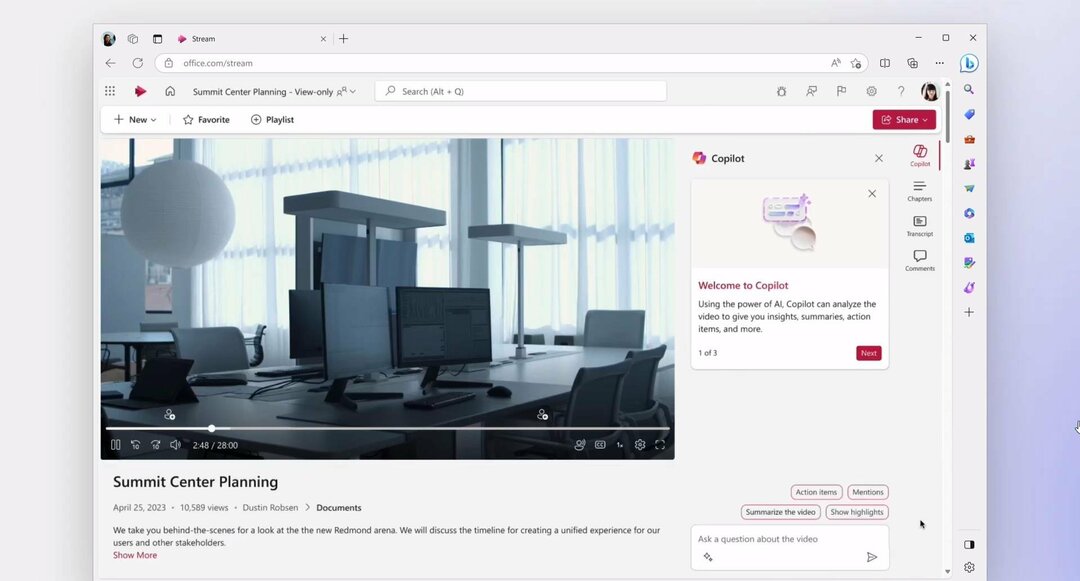La fonctionnalité est disponible sur la chaîne bêta pour le moment.
- C'était l'une des fonctionnalités les plus demandées pour Excel.
- D'autres applications similaires, telles que Google Sheets, l'ont déjà.
- Il sera bientôt accessible au grand public.
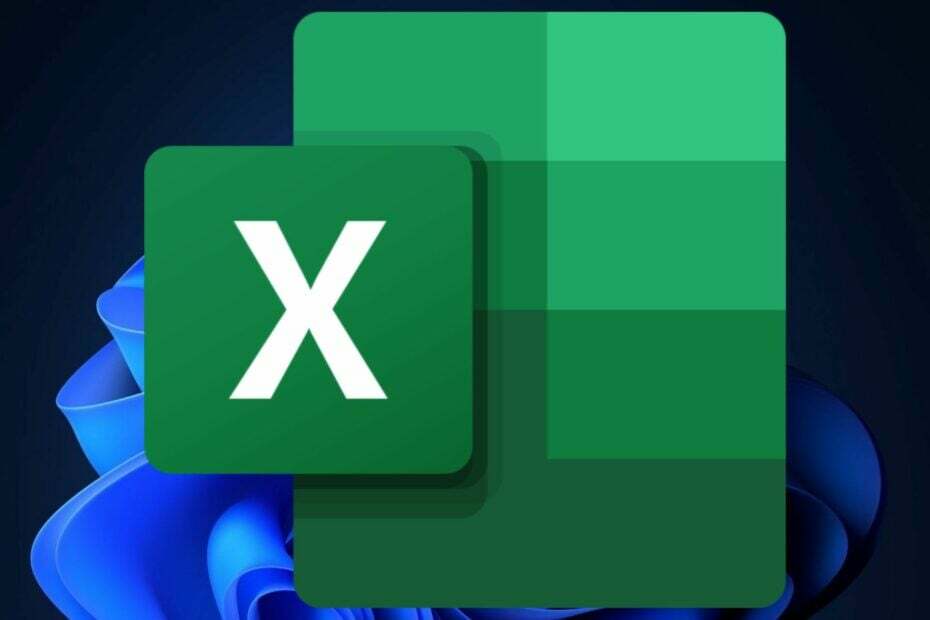
Vous avez demandé et les dieux de Microsoft ont répondu: vous pouvez enfin insérer des cases à cocher dans Excel, désormais, selon le géant de la technologie basé à Redmond. dernier blog dans Microsoft 365 Insider.
Microsoft indique que les utilisateurs pourront visualiser et définir les valeurs VRAI et FAUX dans une cellule à l'aide de cases à cocher. Cette fonctionnalité est demandée depuis longtemps par les utilisateurs d'Excel du monde entier, et c'est quelque chose que d'autres applications de données de feuilles, telles que Google Sheets, possèdent déjà.
Et si octobre est déjà un grand mois pour Microsoft 365, avec les nouvelles équipes arrivent, avec beaucoup de nouveaux changements dans OneDrive, alors les autres applications, comme Excel, avaient également besoin d'un peu d'amour.
Ainsi, Microsoft a ajouté un nouveau groupe de ruban appelé Cell Controls. Ce nouveau volet introduira des cases à cocher dans Excel. Cependant, il s’agit de la première fonctionnalité parmi tant d’autres, car Microsoft promet qu’il y en aura d’autres.
Comment insérer une case à cocher dans Excel
- Ouvrez votre Excel.
- Créez un classeur ou ouvrez-en un existant.
- Accédez à l'onglet Insertion et sélectionnez Case à cocher dans le Contrôles cellulaires groupe.
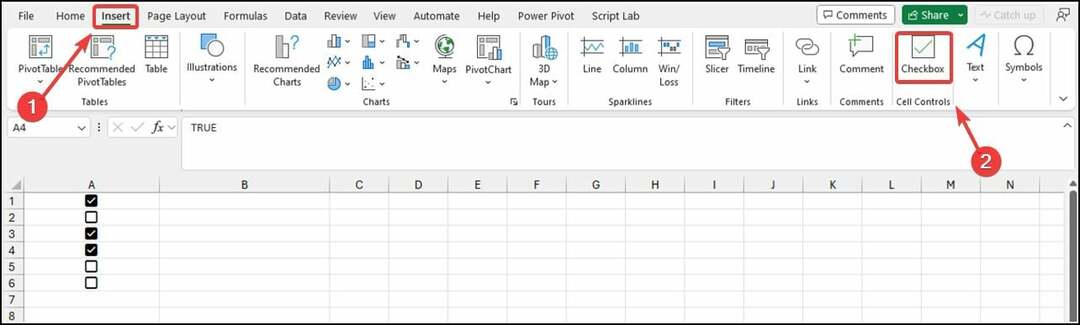
- Maintenant, cochez la case où vous voulez, et c'est tout.
Dans l'image ci-dessus, vous pouvez voir les cases à cocher dans les cellules sélectionnées. Les cellules vides sont automatiquement définies sur FALSE.
Microsoft indique que le formatage des cases à cocher ne fonctionne qu'avec les valeurs booléennes et les cellules vides. Toutes les autres valeurs, telles que le nombre et le texte, sont ignorées. Et, si la cellule active comporte une case à cocher, vous pouvez basculer les valeurs de toutes les cases sélectionnées en appuyant sur la barre d'espace.
Cependant, pour l’instant, les utilisateurs ne pourront pas supprimer directement le formatage des cases à cocher dans une cellule. Au lieu de cela, vous devrez sélectionner Accueil > Effacer > Effacer les formats.
Pour l'instant, cette fonctionnalité est disponible pour les utilisateurs du canal bêta exécutant la version 2310 (Build 196924.2000) ou une version ultérieure, mais elle arrivera sur le canal stable d'Excel dans les semaines à venir.
Êtes-vous enthousiasmé par l’insertion de cases à cocher dans Excel? Faites-nous part de vos réflexions dans la section commentaires ci-dessous.